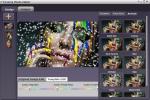Jak zmienić nazwę przypiętych elementów paska zadań w systemie Windows 10
Możesz przypiąć aplikacje do menu Start i paska zadań. Aplikacja jest przypięta własną nazwą, tzn. Jeśli przypniesz Firefoksa i najedziesz na nią kursorem myszy, mała podpowiedź mówi, że to Firefox. Jeśli chcesz zmienić nazwę przypiętych elementów paska zadań na inną niż domyślna nazwa aplikacji, możesz to zrobić. Proces jest dość prosty.
Zmień nazwę przypiętych elementów paska zadań
Jeśli aplikacja jest już przypięta do paska zadań, najpierw należy ją odpiąć. Następnie utwórz skrót aplikacji, której nazwę chcesz zmienić, na pasku zadań. Łatwo to zrobić, jeśli wiesz, gdzie jest plik EXE aplikacji.
Znajdź plik EXE, kliknij go prawym przyciskiem myszy i wybierz polecenie Wyślij do> Pulpit (Utwórz skrót) z menu kontekstowego. Kliknij nazwę, aby przejść do trybu edycji, lub kliknij ją prawym przyciskiem myszy i wybierz „Zmień nazwę” z menu kontekstowego.
Wpisz nazwę, którą ma mieć aplikacja po przypięciu do paska zadań. To naprawdę o to chodzi. Kliknij prawym przyciskiem myszy skrót o zmienionej nazwie i przypnij go do paska zadań, wybierając opcję Przypnij do paska zadań z menu kontekstowego.
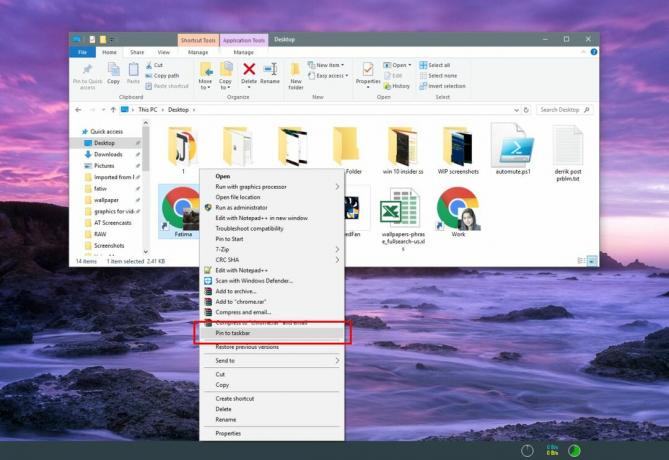
Po przypięciu aplikacji najedź na nią myszką, a wyświetli się nazwa nadanego skrótu. Nie zobaczysz domyślnej nazwy aplikacji.

Jest to przydatne w aplikacjach, które umożliwiają uruchamianie wielu instancji, takich jak Chrome, która umożliwia tworzenie wielu profili. Możesz zmienić nazwy różnych instancji, a łatwiej będzie je odróżnić, gdy chcesz uruchomić jedną z paska zadań.
Pojawia się nazwa aplikacji na pasku zadań, więc jeśli to nie pomaga rozróżnić dwóch różnych instancji aplikacji, możesz spróbować zmienić ikonę aplikacji. Aby zmienić ikonę aplikacji, musisz odpiąć ją od paska zadań i utworzyć dla niej skrót na pulpicie.
Kliknij skrót prawym przyciskiem myszy i wybierz Właściwości z menu kontekstowego. Na karcie skrótu zobaczysz przycisk „Zmień ikonę”. Wybierz inną ikonę z dowolnego miejsca w systemie. Musisz samodzielnie znaleźć ikonę, ale upewnij się, że jest to plik ICO.

Po zmianie ikony kliknij prawym przyciskiem myszy ten sam skrót i przypnij go do paska zadań. Oczywiste jest, że musisz powtórzyć proces, jeśli kiedykolwiek będziesz musiał wprowadzić zmiany w ikonie lub nazwie aplikacji. Nie można ponownie przypiąć aplikacji z kafelka menu Start ani z listy aplikacji, ponieważ zostanie ona przypięta domyślną nazwą i ikoną.
Możesz też zmień nazwę elementów na liście aplikacji w menu Start.
Poszukiwanie
Najnowsze Posty
Jak naprawić problem ograniczonej łączności Wi-Fi na Microsoft Surface
Po długim cyklu rozwoju i kilku tandetnych reklamach, w końcu zarów...
Deinstalator dla systemu Windows 7
Chociaż system Windows 7 ma wiele ulepszonych funkcji, funkcja dezi...
Funny Photo Maker: stosowanie efektów i wstawianie zdjęć do zabawnych scen
Adobe Photoshop jest prawdopodobnie wspaniałym edytorem zdjęć, ale ...